티스토리 뷰

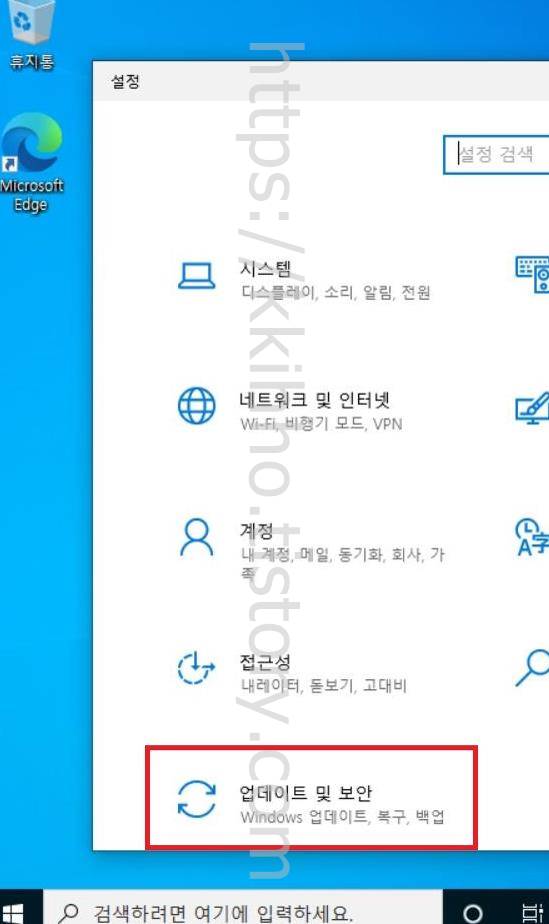
컴퓨터 포맷하는법 윈도우 포맷방법 포맷후 재설치, 컴퓨터 포맷 및 윈도우 포맷 후 재설치 방법은 PC 초기화 기능을 사용하면 쉽게 해볼 수 있다. 우선 컴퓨터 키보드 단축키 윈도우키 + i키를 눌러주면 설정 팝업창이 뜨는데 여기에서는 업데이트 및 보안 항목을 선택해 들어가 준다.
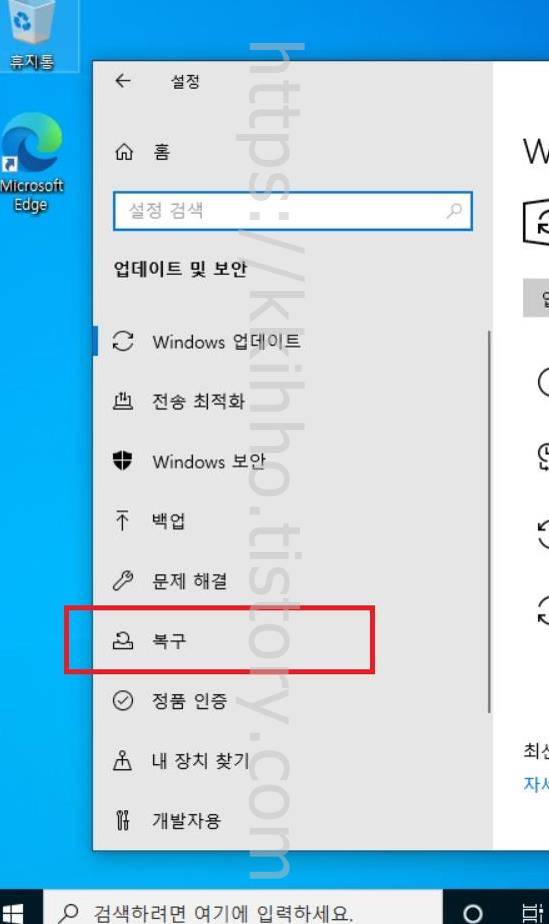
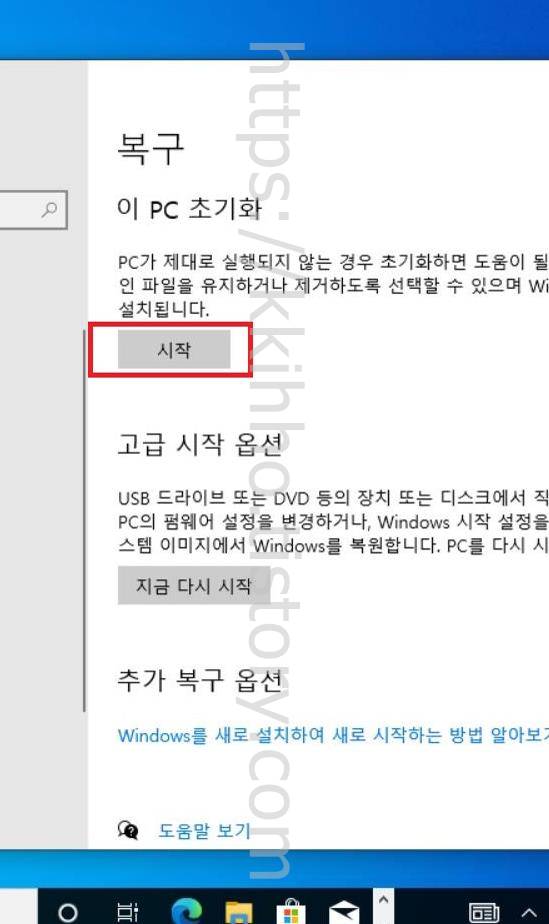
업데이트 및 보안 버튼을 누르고 넘어오면 해당 페이지가 나타나며 여기에서는 좌측에 위치하고 있는 복구 버튼을 눌러 들어간다. 그리고 복구 페이지에서는 이 PC 초기화 부분에 위치하고 있는 시작 버튼을 한번 눌러 들어가 준다.


이 PC 초기화 팝업창이 바탕화면에 뜨면 옵션 선택을 진행해야 하는데 여기에서는 모든 항목 제거 버튼을 눌러준다. 그리고 윈도우를 다시 설치하는 방법 선택 화면에서는 로컬 다시 설치 버튼을 한번 클릭하여 준다.


옵션 선택 및 윈도우 설치 방법을 선택하고 넘어오면 추가 설정에서 내가 선택하고 넘어온 항목 확인이 가능하며 우측 하단 다음 버튼을 눌러준다. 그리고 이 PC를 초기화할 준비 완료 페이지가 뜨며 초기화를 진행하면 다음과 같이 진행되다는 안내사항 확인이 가능하며 포맷을 진행하려면 우측 하단 다시 설정 버튼을 눌러준다.


다시 설정 준비 중 화면으로 넘어오며 살태 준비 중이 100%가 될 때까지 기다린다. 그리고 재부팅이 되며 곧바로 이 PC 초기화가 시작되며 진행률이 100%가 될 떄까지 기다려준다.


초기화 완료 후에 다시 재부팅이 되며 위와 같이 윈도우 설치가 시작된다. 마찬가지로 진행률이 100%가 될 때까지 기다리고 완료가 됐다면 초기 설정 화면이 나타나며 절차에 따라 초기 설정을 진행해주면 된다.


초기 설정 완료 후에는 곧바로 컴퓨터 윈도우 메인 화면이 나타나며 바로 사용하면 된다. 소요 시간이 조금 걸리지만 usb 없이 쉽게 바로 윈도우 포맷 후 재설치가 가능하다. 그럼 여기까지 포스팅을 마치며 컴퓨터 포맷하는법 윈도우 포맷방법 포맷후 재설치에 대하여 간단하게 알아보는 시간이었다.
'IT정보' 카테고리의 다른 글
| 애플워치 무선충전 무선충전기 애플워치 보조배터리 (0) | 2023.11.02 |
|---|---|
| 좌식탁자 입식탁자 차탁자 다과상 밥상 버리는 방법 버리는법 버리기 (0) | 2023.11.01 |
| 아이폰 애플워치 연결해제 연결끊기 방법 (0) | 2023.11.01 |
| 애플워치 카카오톡 답장 방법 (0) | 2023.11.01 |
| 식기 세척기 건조기 버리는 방법 버리기 버리는법 (0) | 2023.11.01 |
